轻量级应用开发之(02)UIView
一 控件
1.屏幕上的所有UI元素都叫做控件(也有叫做视图、组件)比如按钮(UIButton)、文本(UILabel)都是控件.
2.控件的共同属性有哪些?
尺寸,位置,背景色
3. 苹果将控件的共同属性都抽取到父类UIView中
所有的控件最终都继承自UIView
UIButton、UILabel都继承自UIView(可以查看头文件验证)
二 UIView
1. UIView是所有控件的父控件。
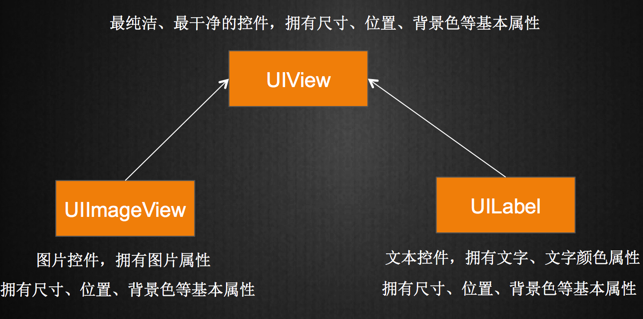
2. 父控件和子控件
1)每个控件都是个容器,能容纳其他控件
2)内部小控件是大控件的子控件
3)大控件是内部小控件的父控件
3)每一个控制器(UIViewController)内部都有个默认的UIView属性
@property(nonatomic,retain) UIView *view;
控制器中管理的其他所有控件都是这个view的子控件(直接或者间接)
ViewDidLoad 方法
3.UIView的常用属性
@property(nonatomic,readonly) UIView *superview;
获得自己的父控件对象 @property(nonatomic,readonly,copy) NSArray *subviews;
获得自己的所有子控件对象 @property(nonatomic) NSInteger tag;
控件的ID(标识),父控件可以通过tag来找到对应的子控件 @property(nonatomic) CGAffineTransform transform;
控件的形变属性(可以设置旋转角度、比例缩放、平移等属性)
@property(nonatomic) CGRect frame;
控件矩形框在父控件中的位置和尺寸(以父控件的左上角为坐标原点) @property(nonatomic) CGRect bounds;
控件矩形框的位置和尺寸(以自己左上角为坐标原点,所以bounds的x、y一般为0) @property(nonatomic) CGPoint center;
控件中点的位置(以父控件的左上角为坐标原点)
CGRect的数据结构如下:CGRets是个结构体。
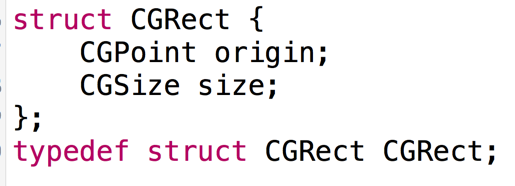
CGPoint表示UIView的坐标,CGSize表示UIView的宽度和高度。
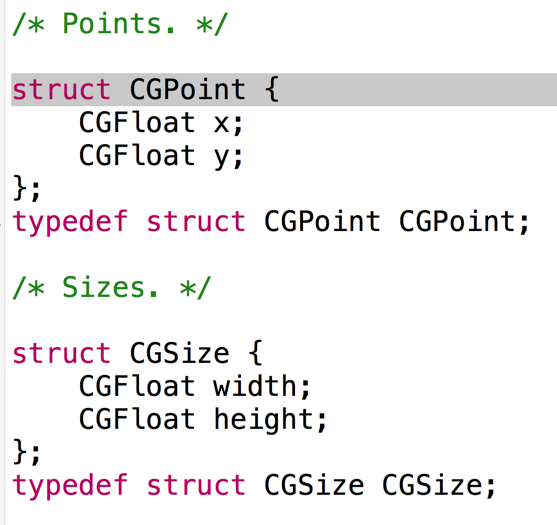
4.UIView的常用方法
- (void)addSubview:(UIView *)view;
添加一个子控件view - (void)removeFromSuperview;
从父控件中移除 - (UIView *)viewWithTag:(NSInteger)tag;
根据一个tag标识找出对应的控件(一般都是子控件) - (void)insertSubview:(UIView *)view atIndex:(NSInteger)index;
- (void)insertSubview:(UIView *)view aboveSubview:(UIView *)siblingSubview;
- (void)insertSubview:(UIView *)view belowSubview:(UIView *)siblingSubview;
三 UIKit坐标系
在UIKit中,坐标系的原点(0,0)在左上角,x值向右正向延伸,y值向下正向延伸。向右延伸,x值增加;向下延伸,y值增加。

例子1
#import "ViewController.h" @interface ViewController ()
@property (weak, nonatomic) IBOutlet UIView *redView; @end @implementation ViewController - (void)viewDidLoad {
[super viewDidLoad]; UIView * view = [[UIView alloc]init];
view.backgroundColor = [UIColor blueColor];
view.frame = CGRectMake(, , , );
[self.redView addSubview:view]; } @end
例子2
#import "ViewController.h" @interface ViewController () @property (weak, nonatomic) IBOutlet UIView *blueView;
@end @implementation ViewController - (void)viewDidLoad {
[super viewDidLoad]; } - (void)touchesBegan:(NSSet<UITouch *> *)touches withEvent:(UIEvent *)event{ UIView * redView = [[UIView alloc]init];
redView.backgroundColor = [UIColor redColor];
CGFloat w = + arc4random_uniform();
CGFloat h = + arc4random_uniform();
self.blueView.frame = CGRectMake(, , w, h);
} @end
四 UIButton
1.UIButton的状态
1)normal(普通状态)
默认情况(Default)
对应的枚举常量:UIControlStateNormal
2)highlighted(高亮状态)
按钮被按下去的时候(手指还未松开)
对应的枚举常量:UIControlStateHighlighted
3)disabled(失效状态,不可用状态)
如果enabled属性为NO,就是处于disable状态,代表按钮不可以被点击
对应的枚举常量:UIControlStateDisabled
2设置按钮的背景图片
设置按钮在不同状态下的背景图片
(为了保证高亮状态下的图片正常显示,必须设置按钮的type为custom)
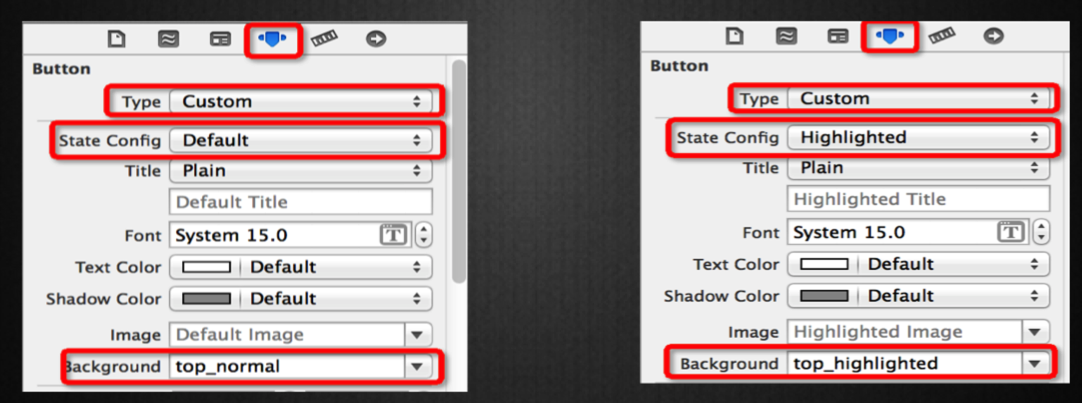
3 Storyboard到代码的转换
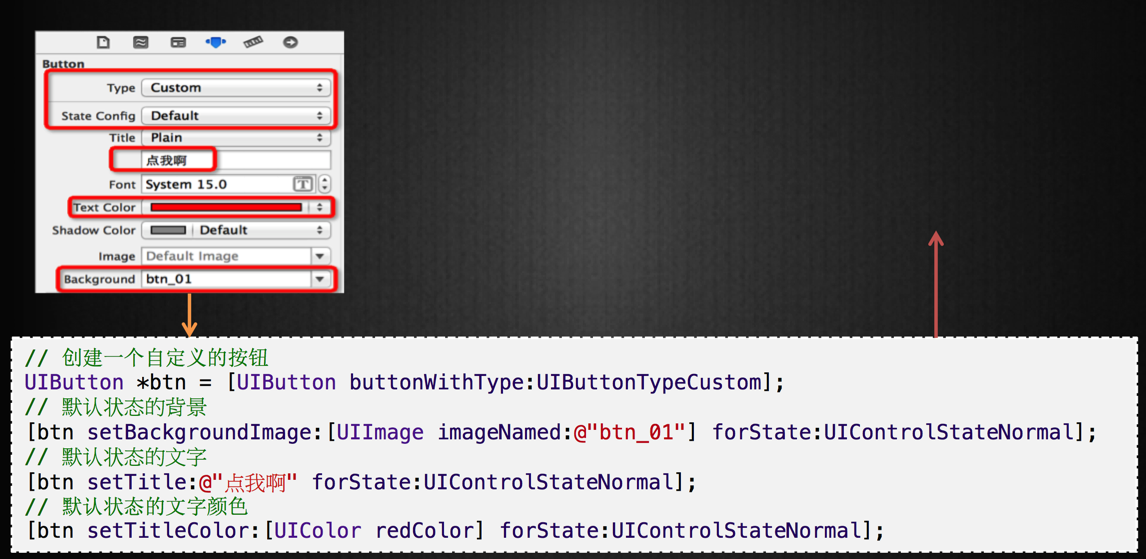
五 九宫格计算思路
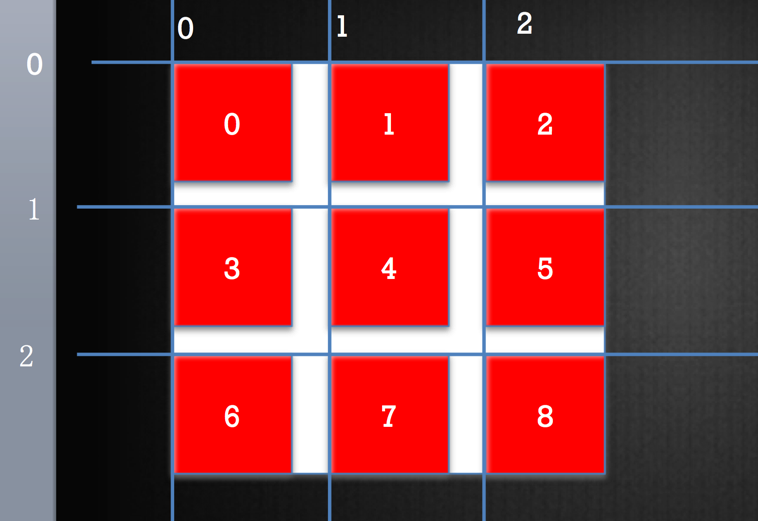
#import "ViewController.h"
@interface ViewController ()
@end
@implementation ViewController
- (void)viewDidLoad {
[super viewDidLoad];
//代码创建添加按钮
UIButton * addBtn = [[UIButton alloc]init];
[addBtn setImage:[UIImage imageNamed:@"add"] forState:UIControlStateNormal];
addBtn.tag = ;
[addBtn setImage:[UIImage imageNamed:@"add_highlighted" ] forState:UIControlStateHighlighted];
addBtn.frame = CGRectMake(, , , );
[self.view addSubview:addBtn];
//代码创建删除按钮
UIButton * removeBtn = [[UIButton alloc]init];
removeBtn.frame = CGRectMake(, , , );
[removeBtn setImage:[UIImage imageNamed:@"remove"] forState: UIControlStateNormal];
[removeBtn setImage:[UIImage imageNamed:@"remove_highlighted"] forState:UIControlStateHighlighted];
removeBtn.tag = ;
[self.view addSubview:removeBtn];
//代码添加监听 1. 监听者 2,方法名 3.什么事件
[addBtn addTarget:self action:@selector(addClick: ) forControlEvents: UIControlEventTouchUpInside];
[removeBtn addTarget:self action:@selector(removeClick:) forControlEvents:UIControlEventTouchUpInside];
}
- (void) addClick : (UIButton *) btn{
NSLog(@"添加");
}
- (void) removeClick : (UIButton *) btn{
NSLog(@"删除");
}
@end
对按钮进行封装:
- (void)viewDidLoad {
[super viewDidLoad];
[self addBtnWithImage:@"add" highlightedImage:@"add_highlighted" disableImage:@"add_disabled" frame:CGRectMake(, , , ) action:@selector(addClick: )];
[self addBtnWithImage:@"remove" highlightedImage:@"remove_highlighted" disableImage:@"remove_disabled" frame: CGRectMake(, , , ) action:@selector( removeClick: )];
}
- (void) addBtnWithImage:(NSString *)image highlightedImage: (NSString *)highlightedImage disableImage: (NSString *)disableImage
frame:(CGRect ) frame action:(SEL) action{
UIButton * btn = [[UIButton alloc]init];
btn.frame= frame;
[btn setImage:[UIImage imageNamed:image] forState: UIControlStateNormal];
[btn setImage:[UIImage imageNamed:highlightedImage] forState:UIControlStateHighlighted];
[btn setImage:[UIImage imageNamed: disableImage] forState:UIControlStateDisabled];
[self.view addSubview:btn];
[btn addTarget:self action:action forControlEvents: UIControlEventTouchUpInside];
}
实现点击添加按钮的事件。
- (void) addClick : (UIButton *) btn{
//搞一个整体出来
UIView * shopView = [[UIView alloc]init];
shopView.frame = CGRectMake(, , , );
shopView.backgroundColor = [UIColor redColor];
//创建图片
UIImageView * shop = [[UIImageView alloc]init];
shop.image = [UIImage imageNamed:@"danjianbao"];
shop.frame = CGRectMake(, , , );
[shopView addSubview:shop];
//创建文字
UILabel *label = [[UILabel alloc]init];
label.text = @"单肩背";
label.frame = CGRectMake(, , , );
label.textAlignment = NSTextAlignmentCenter ;
label.font = [UIFont systemFontOfSize:];
[shopView addSubview:label];
[self.shopsView addSubview:shopView];
}
经过优化后的按钮添加事件:
- (void) addClick : (UIButton *) btn{
//搞一个整体出来
CGFloat shopW = ;
CGFloat shopH = ;
int cols = ;
NSInteger index = self.shopsView.subviews.count;
NSLog(@"index=%ld" , index );
//计算X
//计算间距= (shopView的宽度 - 列数 * 单元格宽度 ) / (列数 -1)
CGFloat margin = (self.shopsView.frame.size.width - cols * shopW) / (cols-);
int col = index % cols;
int marginH = ;
CGFloat shopX = col * (shopW + margin);
int row = index / cols;
CGFloat shopY = row * (shopH + marginH);
UIView * shopView = [[UIView alloc]init];
shopView.frame = CGRectMake( shopX , shopY , , shopH);
shopView.backgroundColor = [UIColor redColor];
//创建图片
UIImageView * shop = [[UIImageView alloc]init];
shop.image = [UIImage imageNamed:@"danjianbao"];
shop.frame = CGRectMake(, , , );
[shopView addSubview:shop];
//创建文字
UILabel *label = [[UILabel alloc]init];
label.text = @"单肩背";
label.frame = CGRectMake(, , , );
label.textAlignment = NSTextAlignmentCenter ;
label.font = [UIFont systemFontOfSize:];
[shopView addSubview:label];
[self.shopsView addSubview:shopView];
}
知识点:
1. 在调试app时,显示 View Frames.
Debug -> View Debugging -> Show View Frames
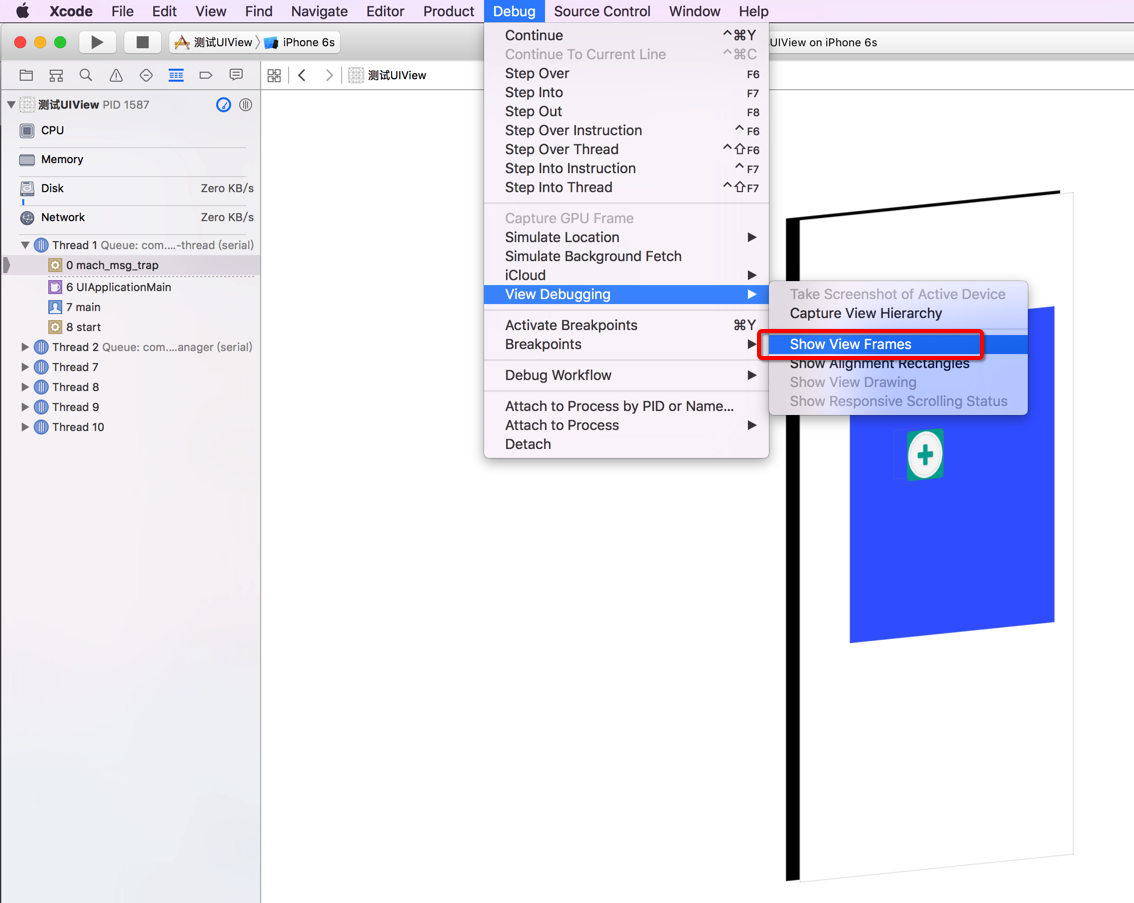
XCode 快捷按钮
command + shift + N 新建文件
XCode中编写注释:
#pragma mark - <添加按钮的方法>
#pragma mark - <监听点击>
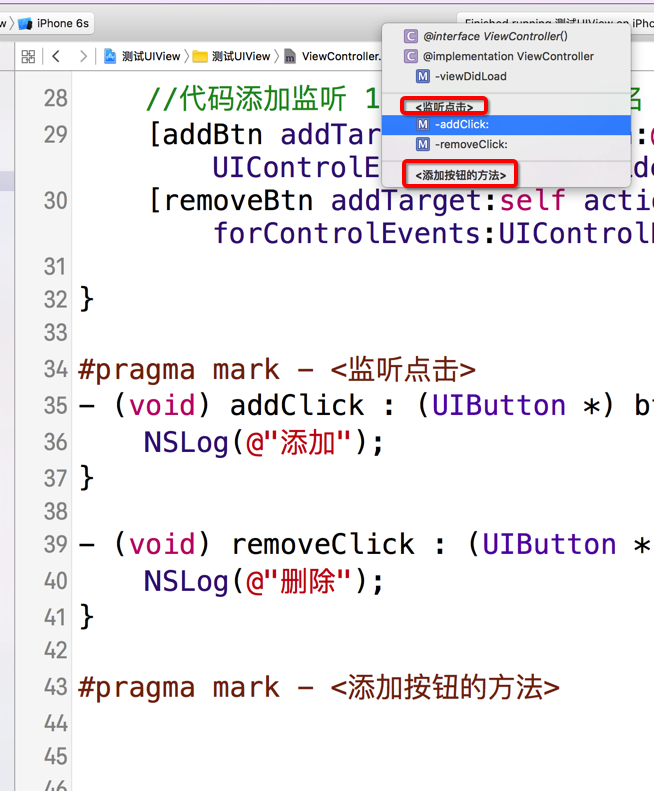
OC 中 字符串格式化:
int idx = ;
idx ++;
NSString * indexStr = [NSString stringWithFormat:@"单肩背%d",idx];
轻量级应用开发之(02)UIView的更多相关文章
- 如何优雅的使用vue+vux开发app -02
如何优雅的使用vue+vux开发app -02 很明显这又是一个错误的示范,请勿模仿 使用动态组件实现保留状态的路由 <!DOCTYPE html> <html> <he ...
- 使用ionic与cordova(phonegap)进行轻量级app开发前的环境配置与打包安卓apk过程记录
前言 有人说:"如果你恨一个人,就让ta去接触cordova(phonegap)",这是因为这里面的水很深,坑很多,真让人不是一般地发狂.或许有幸运的人儿基本顺顺利利就配置完环境 ...
- 基于flask的轻量级webapi开发入门-从搭建到部署
基于flask的轻量级webapi开发入门-从搭建到部署 注:本文的代码开发工作均是在python3.7环境下完成的. 关键词:python flask tornado webapi 在python虚 ...
- 【IOS开发笔记02】学生管理系统
端到端的机会 虽然现在身处大公司,但是因为是内部创业团队,产品.native.前端.服务器端全部坐在一起开发,大家很容易做零距离交流,也因为最近内部有一个前端要转岗过来,于是手里的前端任务好像可以抛一 ...
- 【转载】利用jetty+Eclipse实现超轻量级web开发
之前一直使用maven的jetty插件.今天换种方式. 使用下面介绍的方式你只有一个java project就行. 开发环境更简单,debug也更方便,不需要remote debug的方式,jetty ...
- iOS开发之指定UIView的某几个角(小于4)为圆角
在iOS开发中,我们经常会遇到View设置圆角的问题,如果需要将UIView的4个角全部都为圆角,做法相当简单,只需设置其Layer的cornerRadius属性即可(项目需要使用QuartzCore ...
- [Intel Edison开发板] 02、Edison开发板入门
一.前言 Start from the link: 开始学习的链接 上面链接是官网的教程,按照教程可以开发板入门: 其中第一步是了解开发板,涉及到如何组装.如何连线.一些主要的接口简单介绍等信息: 第 ...
- Android快乐贪吃蛇游戏实战项目开发教程-02虚拟方向键(一)自定义控件概述
该系列教程概述与目录:http://www.cnblogs.com/chengyujia/p/5787111.html 一.自定义控件简介 在本项目中,无论是游戏主区域还是虚拟方向键都是通过自定义控件 ...
- 微信开发系列----02:实现POST请求响应
继续昨天的,现在我们的微信测试成功了,可以开发实现微信的各种功能,今天主要实现微信的简单交互,比如发送语音,图片,文本等请求,网站服务器发送对应的响应. 项目GitHub地址: https://gi ...
- 《Invert》开发日志02:游戏风格定型
声明:以下涉及到的<God of Light>.<Valiant Hearts : The Great War>.<Angry Birds 2>游戏截图均来自其Ap ...
随机推荐
- C# 结构体
1,结构体不能出现在继承关系中,除了继承接口. 结构体不能继承类或结构,也不能被类或结构继承,只可以继承接口. 2,struct不能定义默认构造函数(无参构造函数),也不能定义析构函数.class对这 ...
- 储存与更新 access_token
做微信的项目,一开始就是 access_token 的申请,微信文档上写的比较清楚: 1.为了保密appsecrect,第三方需要一个access_token获取和刷新的中控服务器.而其他业务逻辑服务 ...
- SQLServer 语句-创建索引
语法:CREATE [索引类型] INDEX 索引名称ON 表名(列名)WITH FILLFACTOR = 填充因子值0~100GO /*实例*/USE 库名GOIF EXISTS (SELECT * ...
- 关于 iOS 10 中 ATS / HTTPS /2017 问题
本文于 2016 年 11 月 28 日按照 Apple 最新的文档和 Xcode 8 中的表现进行了部分更新. WWDC 15 提出的 ATS (App Transport Security) 是 ...
- js的深度拷贝和浅拷贝
从extend看浅拷贝和深拷贝 请先查看: http://blog.sina.com.cn/s/blog_912389e5010120n2.html
- 《TCP/IP详解卷1:协议》第19章 TCP的交互数据流-读书笔记
章节回顾: <TCP/IP详解卷1:协议>第1章 概述-读书笔记 <TCP/IP详解卷1:协议>第2章 链路层-读书笔记 <TCP/IP详解卷1:协议>第3章 IP ...
- Javascript基础系列之(八)Javascript的调试与优化
Javascript的错误主要是语法错误和运行时的错误,前者在代码解析时就会出错,影响程序的运行.后者称为异常,影响它所运行的线程.下面就Javascript常见错误进行分析 1.常见的错误和异常 i ...
- Entity Framework with nolock. 允许脏读
public static List<T> ToListReadUncommitted<T>(this IQueryable<T> query) { using ( ...
- mysql配置详解
mysql有以下几种日志: 错误日志: log-err 查询日志: log 慢查询日志: log-slow-queries 更新日志: log-update 二进制日志: ...
- Git的基本使用方法和安装&心得体会
1. git的安装和github的注册.代码托管.创建organization.邀请member. (1)git的安装 因为我电脑是windows系统,所以下载的是git for windows.在官 ...
